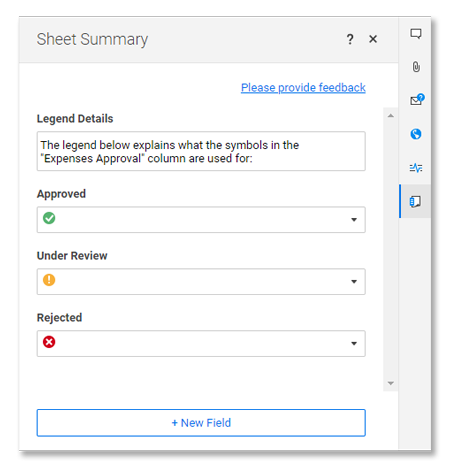Aplica a
- Business
- Enterprise
Aprovechar las ventajas del resumen de hoja: Consejos y prácticas recomendadas
Aproveche las ventajas de la hoja de resumen para mostrar los parámetros generales del proyecto, las hojas de etiquetas con metadatos personalizados para lograr una mejor búsqueda, y mucho más.
Ilustre los detalles centrales del proyecto con fórmulas o columnas de símbolos.
Uno de los tantos usos del resumen de hoja consiste en ilustrar el estado de la hoja (por ejemplo, el estado de un proyecto en un plan del proyecto). Puede lograrlo e, incluso, actualizarlo de manera automática al colocar una fórmula en un campo de hoja de Smartsheet.
Inserte una fórmula en un campo de resumen, haga referencia a los datos de la cuadrícula u otro campo de resumen para calcular la información clave de manera automática.
Puede seleccionar celdas de la cuadrícula y rangos de celdas. Para ello, haga clic y arrastre en la cuadrícula para crear una fórmula con rapidez. Las celdas a las que se hace referencia en la fórmula aparecerán resaltadas al crear la fórmula.
| Al hacer referencia... | Utilizar esta sintaxis | Ejemplo de fórmula |
|---|---|---|
| ... otros campos de resumen (misma hoja) | [Nombre de campo]# | =SUM([Presupuesto 2016]#, [Presupuesto 2017]#) |
| ... celdas en una cuadrícula (misma hoja) | [Nombre de la columna] |
=SUM(Gastos1:Gastos3) |
| ... celdas en una cuadrícula (desde otra hoja) | {nombre de referencia entre hojas cruzadas} | =COUNT({Inventario de depósito B}) |
Simplifique la búsqueda al clasificar las hojas
Puede crear campos de resumen de la hoja que contengan valores clave que puedan buscarse con facilidad. Algunos ejemplos:
- Etiquete el departamento al que pertenece una hoja con un campo de Lista desplegable o un campo Texto/Número.
- Agregue palabras clave a un campo Texto/Número en función de las cuales realizar una búsqueda. Por ejemplo: construcción, eléctrico, ingeniería
Consulte Buscar en Smartsheet para obtener información detallada sobre la funcionalidad de la búsqueda.
Crear una leyenda para explicar cómo se usan los símbolos
Diseñe una leyenda en el resumen de la hoja para describir el significado de cada icono o símbolo de su hoja.
Para crear una leyenda:
- Agregue un campo Texto/Número en la parte superior del resumen de la hoja con una descripción de la leyenda.
- Agregue campos de Símbolo en el resumen de la hoja, uno para cada símbolo. En el nombre del campo, escriba la finalidad del símbolo. Asegúrese de seleccionar el grupo de símbolos que se utilizan en la hoja para cada campo individual.
- En cada campo de Símbolo, defina el icono que se ajuste a su descripción.